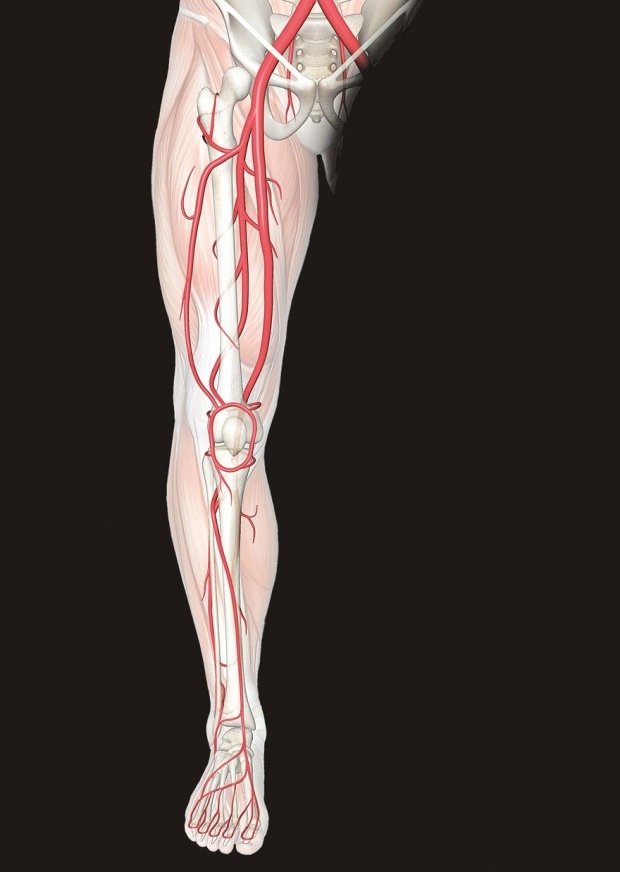Diaformaten wijzigen in Google Presentaties
Google Dia's Google Held / / April 16, 2023

Laatst geupdate op
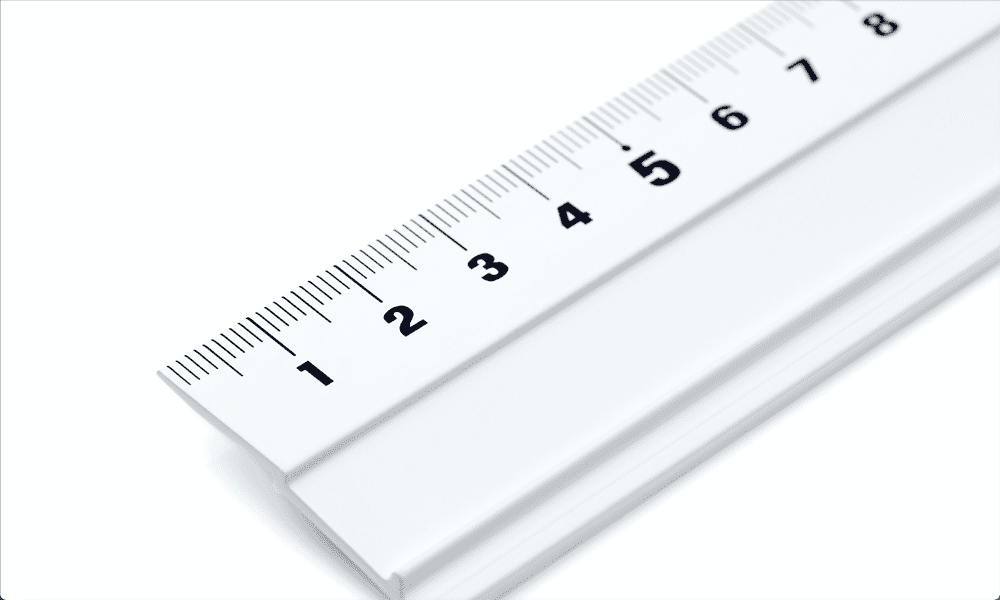
Google-presentaties hebben het ideale formaat voor presentaties, maar niet zo geweldig om af te drukken. Leer in deze handleiding hoe u diaformaten in Google Presentaties kunt wijzigen.
Google Presentaties is een gratis webgebaseerde app waarmee u dia's voor presentaties kunt maken en weergeven. De dia's zijn bedoeld om op een computer of scherm te worden vertoond, en de standaardformaten van de dia's weerspiegelen dit; ze komen overeen met de meest gangbare formaten van computerschermen en andere beeldschermen.
Als u echter uw dia's wilt afdrukken, zijn deze vooraf gedefinieerde diaformaten verre van ideaal. Ze komen niet goed overeen met de standaard papierformaten die in printers worden gebruikt, wat betekent dat uw afgedrukte dia's er een puinhoop uit kunnen zien.
Het goede nieuws is dat het snel en eenvoudig is om de grootte van de dia's in uw document te wijzigen naar wat u maar wilt. We leggen hieronder uit hoe u diaformaten in Google Presentaties kunt wijzigen.
Hoe u alle diaformaten in Google Presentaties kunt wijzigen
Het is eenvoudig om de grootte van alle dia's in uw Google Presentaties-presentatie in één keer te wijzigen. U kunt dit doen via de opties voor Pagina-instelling.
Om alle diaformaten in Google Presentaties te wijzigen:
- Open je Google Presentaties-presentatie.
- Klik op de Bestand menu.
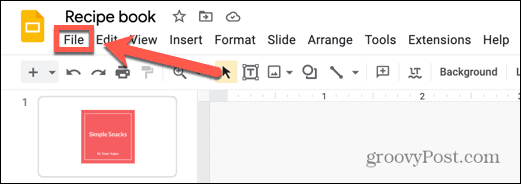
- Selecteer onderaan het menu Pagina instellingen.
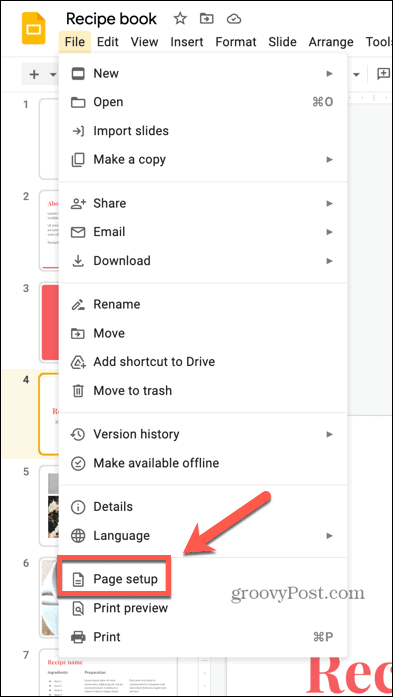
- Klik op de vervolgkeuzelijst Paginaformaat.
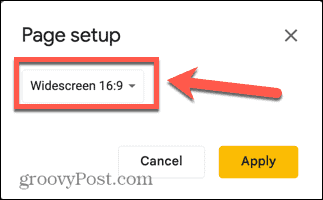
- Maak een keuze uit een van de opties.
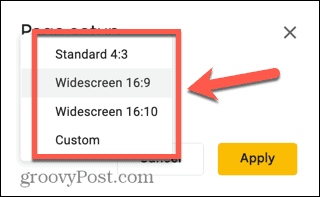
-
Standaard geeft uw dia's een verhouding van 4:3, wat betekent dat ze iets breder zijn dan hoog.
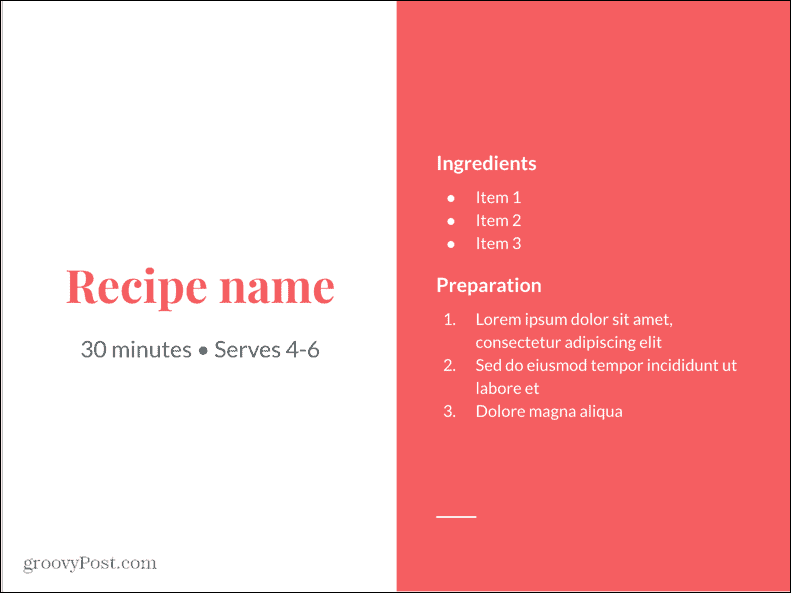
-
Breedbeeld 16:9 is een standaard breedbeeldformaat, de verhouding die op de meeste televisies wordt gebruikt.
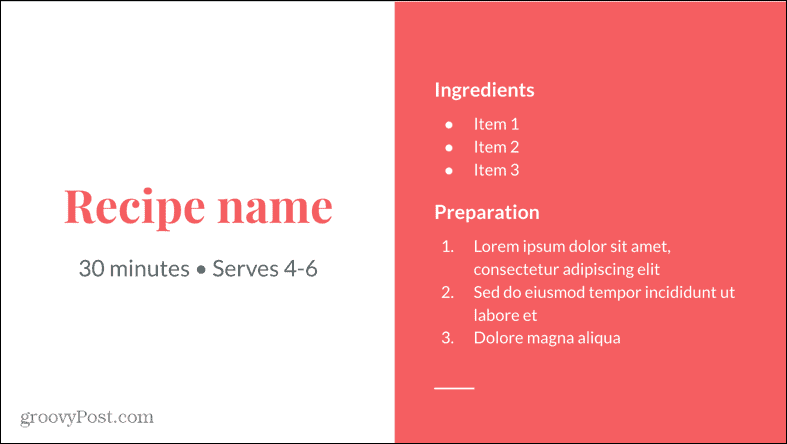
-
Breedbeeld 16:10 is vergelijkbaar met 16:9, maar de dia's zijn iets groter voor dezelfde breedte.
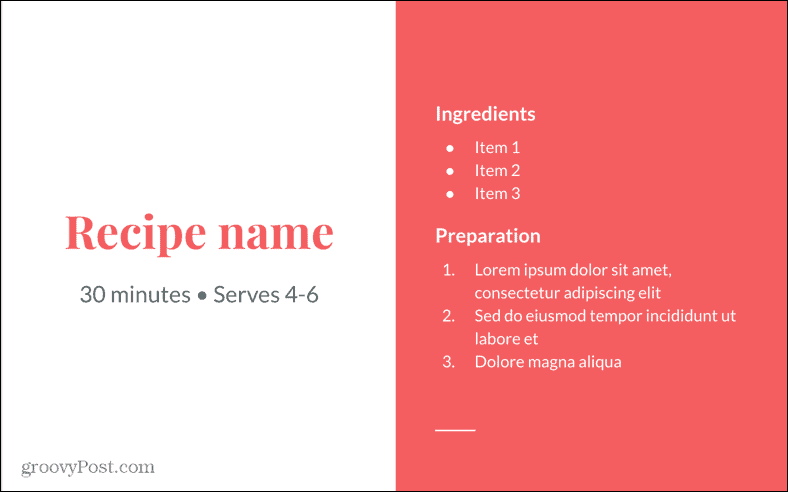
-
Aangepast stelt u in staat uw eigen afmetingen te kiezen. De eerste waarde is voor de breedte en de tweede voor de hoogte.
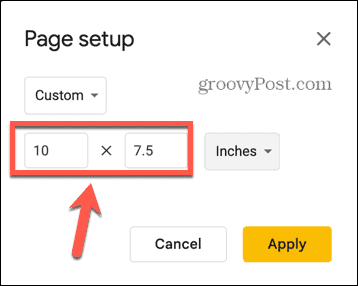
- U kunt de eenheden inches, centimeters, punten of pixels gebruiken.
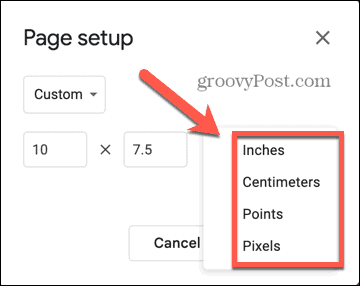
- Als u op US Letter-papier afdrukt, stelt u de breedte in op 11 inch en de hoogte op 8,5 inch. U hebt deze waarden andersom nodig als uw dia's zijn portret in plaats van landschap.
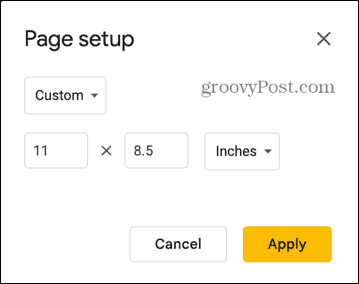
- Als u afdrukt op UK A4-papier, stelt u de breedte in op 29,7 centimeter en de hoogte op 21 centimeter.
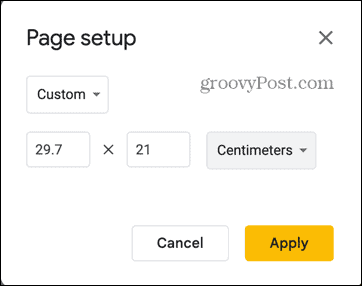
- Als u tevreden bent met uw afmetingen, klikt u op Toepassen.
- De grootte van al uw dia's wordt gewijzigd.
Hoe een enkele dia-grootte in Google Presentaties te wijzigen
De instellingen die u in Pagina-instelling gebruikt, worden toegepast op alle dia's in uw document. Er is geen manier om de grootte van een enkele dia te bewerken en de anderen te laten zoals ze zijn.
Als u alleen de grootte van een enkele dia wilt wijzigen, moet u een nieuw Google Presentaties-document maken met die dia en de grootte van de dia in uw nieuwe document wijzigen. U kunt deze dia vervolgens op het juiste formaat afdrukken.
De dia in uw originele presentatie blijft even groot als alle andere.
Een enkele diagrootte wijzigen in Google Presentaties:
- Open je Google Presentaties-presentatie en selecteer de dia waarvan u de grootte wilt wijzigen.
- Klik met de rechtermuisknop op de diaminiatuur links van uw hoofdvenster.
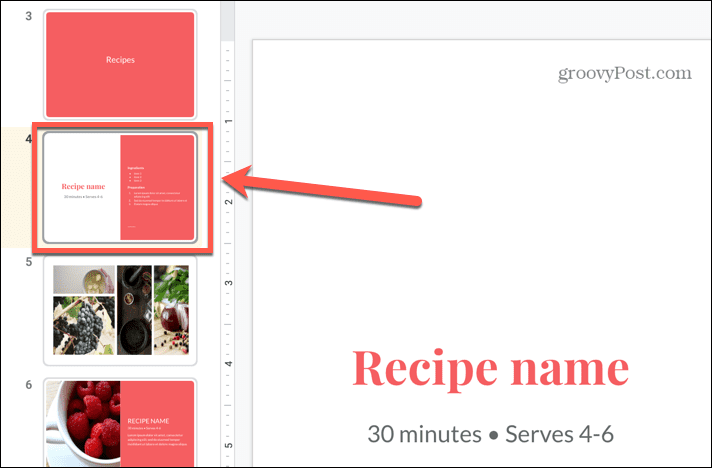
- Selecteer Kopiëren.
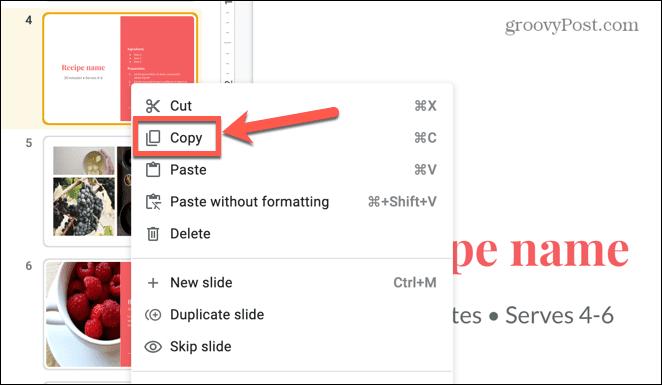
- Om snel een nieuwe Google Presentaties-presentatie te maken, opent u een nieuw browsertabblad en typt u nieuw in de adresbalk.
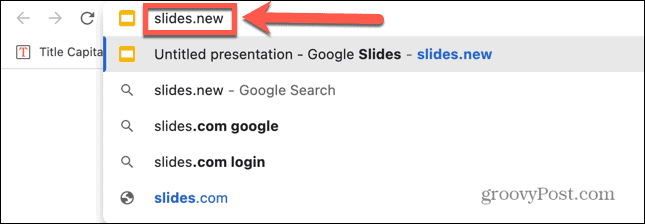
- druk op Binnenkomen en een nieuw Google Presentaties-document wordt geopend.
- Klik met de rechtermuisknop ergens in het hoofdvenster en selecteer Plakken.
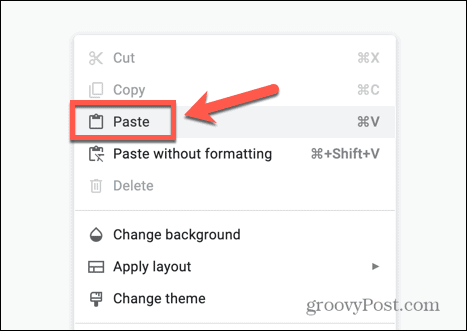
- Selecteer Bewaar originele stijlen om de stijl van uw dia te behouden.
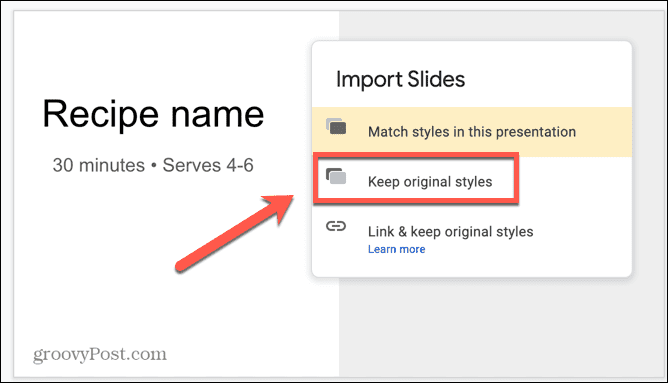
- Klik met de rechtermuisknop op lege dia's en selecteer Verwijderen.
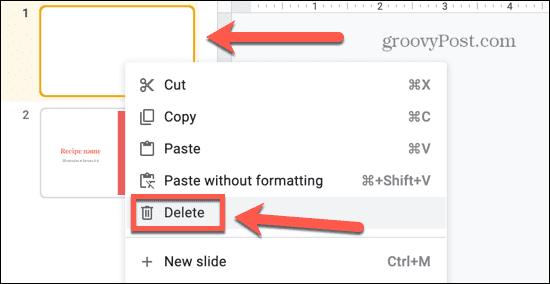
- Je hebt nu een nieuwe presentatie met alleen je enkele dia. U kunt de stappen in het bovenstaande gedeelte gebruiken om de grootte van deze dia naar wens te wijzigen.
Word een Google Presentaties Pro
Als u leert hoe u diaformaten in Google Presentaties kunt wijzigen, kunt u uw presentatie afdrukken, zodat u een papieren versie hebt om mee te werken. De standaard diaformaten zijn geweldig voor presentaties, maar ze zijn niet per se goed om af te drukken.
Er zijn tal van andere tips en trucs die u kunt leren om uw Google Presentaties-vaardigheden te verbeteren. Als u uw diaformaten wijzigt om uw presentatie af te drukken, wilt u dit misschien weten hoe Google Presentaties met notities af te drukken. Je kunt leren hoe verberg een dia in Google Presentaties als u niet wilt dat deze wordt weergegeven in uw huidige presentatie.
Je kan ook voeg overgangen en animaties toe aan Google Presentaties- overdrijf het gewoon niet!
Hoe u uw Windows 11-productcode kunt vinden
Als u uw productcode voor Windows 11 moet overdragen of deze alleen nodig hebt voor een schone installatie van het besturingssysteem,...